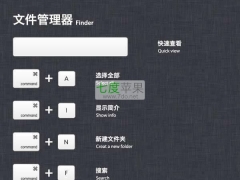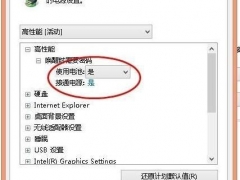完美解决Win8笔记本CPU、硬盘温度过高问题
教程之家
笔记本

Win8在速度上的确很给力(围观Win8挑战Win7性能),把硬件性能都发挥到淋漓尽致,但是CPU、硬盘温度视乎比Win7要高了些,因为CPU、硬盘长期处于高占有率,导致温度飙升,正常情况下这是不科学的。觉得Win8温度偏高的应该都是笔记本用户,台式机倒是没什么感觉。
Win8 CPU、硬盘温度过高解决方案:
1.驱动问题,从网友测试结果来看大多数是无线网卡驱动问题和Intel英特尔芯片组,建议更新到支持Win8版本的最新驱动,可以用驱动精灵更新。
2.关闭数据完整性扫描,这功能是个计划任务,非常占用资源,往往会占掉一个核的性能,但在任务管理器里是不会显示出来的。关闭数据完整性扫描:
“Computer”右键,“Manage”,左侧窗口打开树形“Computer Management->System Tools->Task Scheduler->Microsoft->Windows->Data Integrity Scan”,把右边的都给Disabled掉。
再在任务管理器里把taskhost.exe给结束一次即可。
如果你装过.net 3.5,但对它没有依赖, “Computer Management->System Tools->Task Scheduler->Microsoft->Windows->.NET Framwork”里的东西也可以Disabled掉。
3.用好电源管理:围观用电源方案实现降温节能
4.关闭Win8自带的杀毒软件defender和Security Center服务,这货默认会在后台不断的扫描,动不动就扫描磁盘、文件夹、文件,CPU和硬盘的占用率也就高了。建议关闭后用其它杀毒软件代替